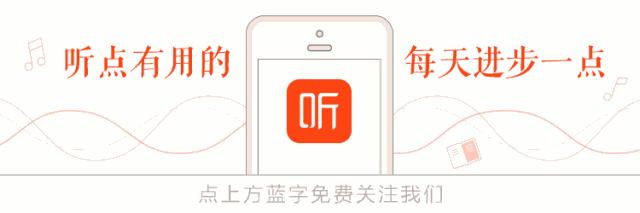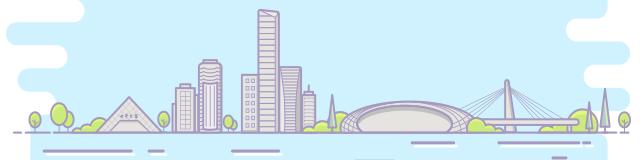我們的系統會記住我們曾經連接過的每一個 Wi-Fi 密碼。
所以每次我們才可以自動鍊接到WIFI網絡。
1,在系統中查看windows連接過的WIFI點擊開始菜單--設置

選擇--網絡和Internet

點擊WLAN--點管理已知網絡

可以看到曾經連到過的WIFI

右鍵點擊屏幕右下角的網絡連接圖标,點【打開“網絡和Internet”設置】

點擊【更改适配器選項】

右鍵--點擊WLAN,選擇狀态


點擊安全選項卡

點擊顯示字符

密碼就直接顯示出來了
3,命令行查看windows中的WIFI密碼開始菜單-輸入【cmd】,點擊以管理員身份運行

輸入
netsh wlan show profiles
用戶配置文件顯示的就是WIFI名稱

查看已連接過的WiFi密碼命令
netsh wlan show profiles "替換成你要查看的WIFI名稱" key=clear

安全設置,關鍵内容中就是wifi密碼

打開應用程序中找到,【鑰匙串訪問】,并點擊打開

點擊密碼,下面就可以看到mac之前記住的登錄密碼

雙擊點開你想要查看的wifi,點擊顯示密碼,會彈出窗口提示輸入賬号密碼,如果你沒有特别設置的話,這就是開機的賬号密碼

輸入後就可以顯示WIFI密碼了

打開終端,并打開

在終端中,輸入
security find-generic-password -ga “替換成你要查看的WIFI名稱”| grep password

會再次提示輸入用戶名和密碼,同樣的是開機密碼

點擊允許後,password後面引号中顯示的就是WIFI密碼

更多精彩资讯请关注tft每日頭條,我们将持续为您更新最新资讯!